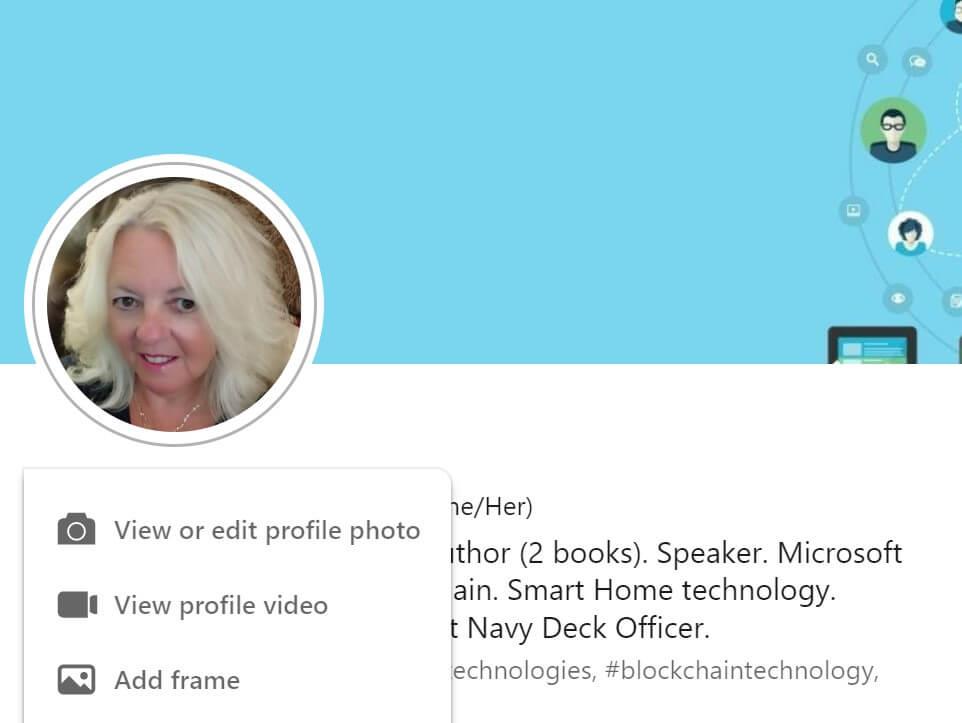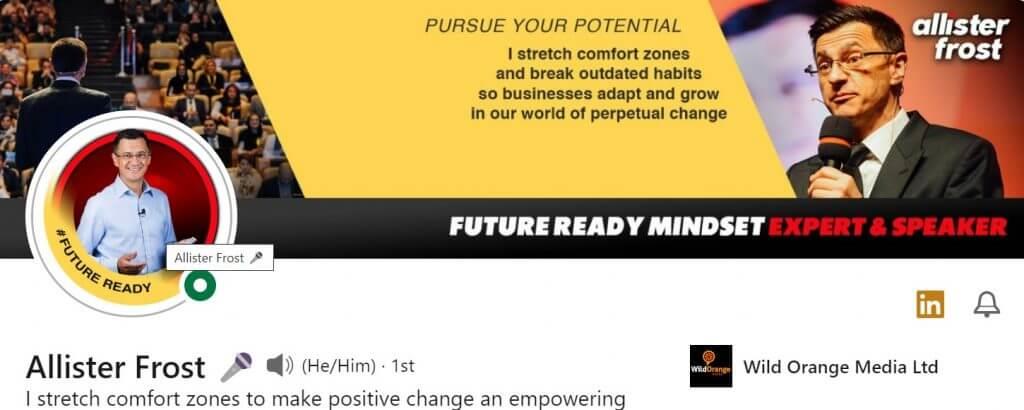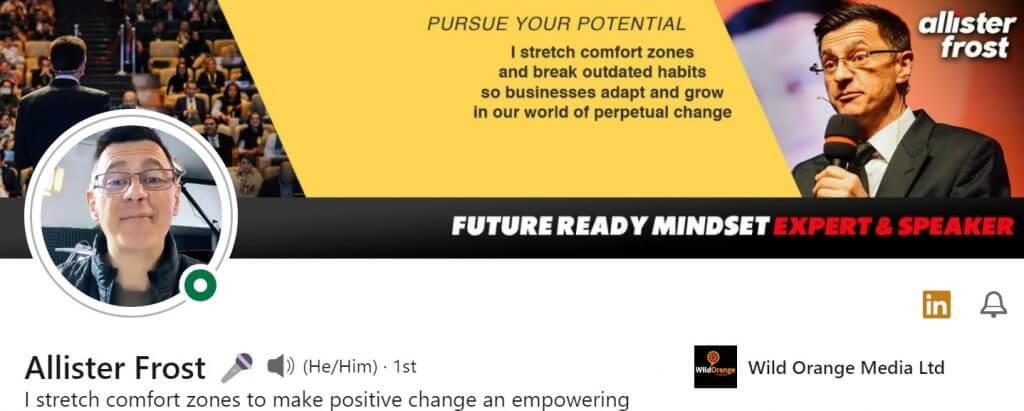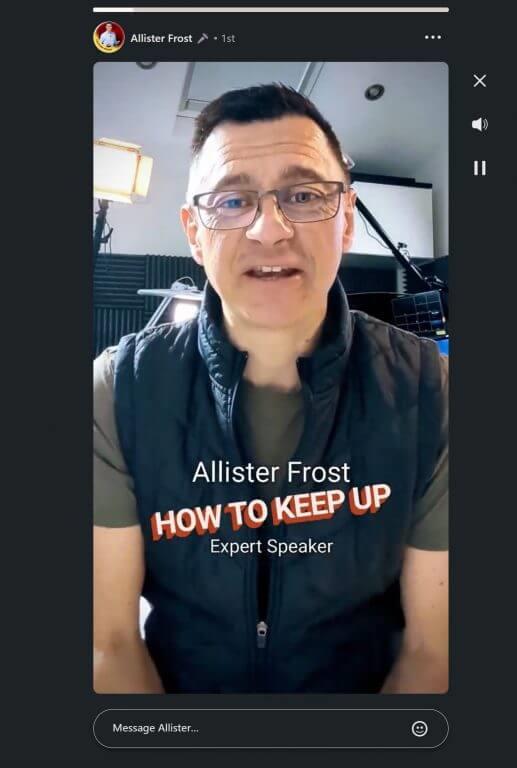LinkedIn har i tysthet introducerat en ny funktion för sina medlemmar som kan hjälpa ditt varumärke och företag – Cover Stories. Cover Stories låter dig skapa ett videoklipp som visar upp din verksamhet och dina färdigheter. Du kan lägga till videoklippet i din profil och tittare kan se din video när de klickar på din profil.
Som ett litet företag över kan det här videotillägget till din profil förbättra ditt personliga och affärsvarumärke och hjälpa dig att få fler kunder. Och det fina med Cover Stories är att det inte bara är tillgängligt för Premium-medlemmar. Alla användare som har en profil på plattformen kan dra nytta av att marknadsföra denna funktion.
När du tittar på någons profil när de har aktiverat Cover Stories kommer du att se tre sekunder av deras dämpade video. Om du klickar på videoikonen visas hela videon med ljud aktiverat. Du kan spela in upp till 30 sekunders video och lägga till den i din LinkedIn-profil för alla att se. Tyvärr är profilvideor för närvarande inte tillgängliga för medlemmar som kommer åt plattformen från Kina.
Spela in LinkedIn Cover Stories
Du kan bara spela in videoklippet och ladda upp det från LinkedIns mobilapp – inte från ditt skrivbord. För att ladda upp en video med din mobila enhet, gå in i LinkedIn-appen och hitta din profilbild. Klicka på plustecknet på ditt profilfoto och tryck på ”Lägg till profilvideo”. Se till att du har aktiverat kameran och mikrofonen för LinkedIn innan du spelar in.
Du behöver inte göra en liveinspelning för din profil direkt från din mobila enhet. Du måste ladda upp minst tre sekunder upp till högst 30 sekunder från din telefon. Du behöver dock inte göra en liveinspelning för LinkedIn direkt från din mobila enhet. Jag spelade in min LinkedIn-omslagsberättelse med videofunktionen i Windows Desktop Camera-appen och överförde videon till min Android-telefon med OneDrive.
Om du spelar in videon från din telefon, efter att du har slutfört inspelningen, kan du förhandsgranska videon genom att trycka på ”synlighet”-ikonen längst ner till vänster på skärmen på din mobila enhet.
Ställ sedan in publiken på antingen ”Alla LinkedIn-medlemmar” eller ”Endast anslutningar” för att välja vem du vill ska se din video. Om du vill attrahera nya kunder, ställ sedan in publiken på ”Alla LinkedIn-medlemmar”. Slutligen, när du är nöjd med videon, tryck på länken ”Dela till profil” från sidan ”Justera förhandsgranskning”.
Min kompis Allister Frost har också laddat upp sin Cover Story och gett mig tillåtelse att använda skärmdumpar från hans profil. Du kan se hans normala profil, och när du håller muspekaren över rundeln i hans bild kan du se den dämpade tre-sekunders förhandsvisningen av hans Cover Story.
Genom att klicka på rundeln öppnas hela videon i ett nytt fönster som kommer att spela med tillhörande ljud.
Om du vill svara på en fråga om din video väljer du ”Lägg till meddelanden”. Detta gör att du kan svara på en fråga om ditt arbete. Du kommer att få uppmaningar som ’Vad är ditt uppdrag eller syfte?’, ’Vilka problem försöker du lösa?’ eller ’Hur ser ditt jobb ut bakom kulisserna?’. Dessa uppmaningar kommer att rama in videon och gör att du kan säga vad du vill säga i din video.
Du kan också lägga till klistermärken och text till din video om du väljer och väljer en eller två ramar för din egen profilrundel. Du kan välja att behålla bilden som original, eller välja ett av två alternativ – antingen #hyra eller #öppnaarbete. Naturligtvis har Frost gått en bättre än så och skapat sin egen anpassade ram för sin rundel som han laddade upp som sin profilbild. Förresten, LinkedIn, möjligheten att anpassa ramen i din rundel skulle vara en mycket bra idé för influencers att få sina profiler att sticka ut från mängden.
Lägga till undertexter till LinkedIn Cover Story-videor
Du kan också lägga till Closed Caption SRT (SubRip Subtitle)-filer till LinkedIn så att tittare som tittar på mute kan se undertexter för videon. Du kan använda ett verktyg som Rev eller Zubtitle för att generera SRT-filen för att lägga till bildtexterna till LinkedIn-videon
Om du vill lägga till textning till din video, byt till LinkedIn för skrivbordet. Klicka på din profilikon högst upp på din sida och klicka på ”Visa profil”. Klicka sedan på ditt profilfoto i introduktionssektionen och välj ”visa eller redigera profilvideo”. Klicka på ikonen för textning, ladda upp din SRT-fil med hjälp av ”Välj bildtextfil”, förhandsgranska sedan bildtexterna och ladda upp dem.
Naturligtvis behöver du inte lägga till undertexter till din video – men om du vill vara säker på att alla kan se ditt meddelande – oavsett om de är avstängda eller inte. Det är verkligen värt att överväga om du vill ansluta över LinkedIn-plattformen.
En välarbetad Cover Story kan förbättra din LinkedIn-profil och låta folk se vem du verkligen är bakom orden och den statiska bilden på din profilsida. Och det kan ge dig fler affärer och verkligen utöka ditt varumärke.